
Sommario:
- Passaggio 1: procurati un Arduino
- Passaggio 2: dove va il cavo? Ecco il lato a e la sua casa
- Passaggio 3: ed ecco il lato B del cavo
- Passaggio 4: alimentare la scheda
- Passaggio 5: alimentazione esterna utilizzando una verruca a parete
- Passaggio 6: è possibile aggiungere la scheda prototipo opzionale
- Passaggio 7: Protoshield e scheda prototipo sulla parte superiore del tuo Arduino
- Passaggio 8: cosa fare con una scheda prototipo? Guarda questo
- Passaggio 9: ci sono anche pin e connettori sul tuo Arduino
- Passaggio 10: ora parliamo del software
- Passaggio 11: cos'è il Physical Computing?
- Passaggio 12: cosa c'è dopo?
- Autore John Day [email protected].
- Public 2024-01-30 10:05.
- Ultima modifica 2025-01-23 14:50.
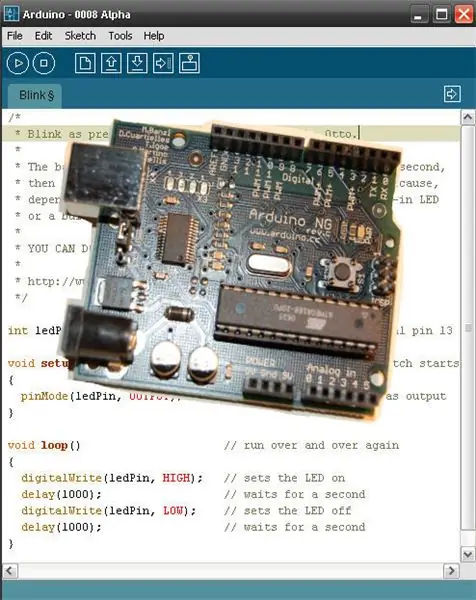
Vuoi guadagnare la tua carta geek - pronto? Iniziamo! Questa guida ti avvierà verso il lato oscuro utilizzando la piattaforma di sviluppo e prototipazione Arduino open source. Ti introdurrà ai microcontrollori, ti farà iniziare con una piattaforma per il calcolo fisico e ti darà la sicurezza necessaria per creare meraviglie tecnologiche. È open source, economico e divertente da imparare.
Passaggio 1: procurati un Arduino

Il primo passo è acquistare una scheda Arduino. Consiglio vivamente la versione USB. Avrai bisogno anche del cavo USB A-B. Ecco un link alla scheda: ArduinoBoard. Ecco un collegamento al cavo: Cavo USB. Fare acquisti online è divertente e migliora quando i tuoi giocattoli arrivano per posta.
Passaggio 2: dove va il cavo? Ecco il lato a e la sua casa

Questo è il lato A del cavo. Puoi collegarlo a qualsiasi porta USB.
Passaggio 3: ed ecco il lato B del cavo

Il lato B del cavo si collega ad Arduino. Non è facile?
Passaggio 4: alimentare la scheda

Ci sono 3 pin di alimentazione con un ponticello su due di essi. Il ponticello di alimentazione va sugli ultimi due pin se si utilizza l'alimentazione USB (proprio come mostrato qui). Sollevare il ponticello e spingere verso il basso i primi due se si collegano 9 volt da una verruca a muro.
Passaggio 5: alimentazione esterna utilizzando una verruca a parete

Se sposti i pin del ponticello in posizione EXT, puoi utilizzare una verruca a muro da 9 volt per alimentare la scheda. Ne voglio uno? Vai qui: Wall Wart.
Passaggio 6: è possibile aggiungere la scheda prototipo opzionale

È disponibile un kit di schermatura prototipo e una breadboard per aggiungere utilità al tuo Arduino. Si prega di vedere un eccellente tutorial di Bob Gallup su come assemblarlo qui: ProtoshieldAssembly. Non aver paura che il tutorial collegato ti guiderà attraverso la messa insieme in una procedura logica passo dopo passo. Molto ben fatto! Questa scheda prototipo non è affatto necessaria ma aggiunge utilità al tuo Arduino. Puoi ottenere un prototipo di scudo qui: Protoshield. Puoi ottenere la breadboard di prototipazione da montare qui: Breadboard.
Passaggio 7: Protoshield e scheda prototipo sulla parte superiore del tuo Arduino

Ecco come appariranno il protoshield e la scheda prototipo una volta montati. in quest'ottica non ho saldato tutti i componenti, ma ho solo messo insieme le parti. Consulta questo link se hai bisogno di aiuto su come saldare (di nuovo grazie al team Sparkfun!): Saldatura.
Passaggio 8: cosa fare con una scheda prototipo? Guarda questo

La scheda prototipo ti consentirà di cablare qualsiasi circuito tu possa sognare. Sono disponibili kit di cavi pretagliati e prepiegati per questo. Ti consiglio di acquistarne uno in quanto sono molto utili e si aggiungono alla tua immagine da geek quando li vedi sulla tua scrivania. Sparkfun ne vende uno qui: WireKit Ci sono anche altri fornitori di questi kit. Ecco un link a un wiki su schede prototipo. Vedrai molti circuiti caricati su breadboard: https://en.wikipedia.org/wiki/Breadboard. I tuoi circuiti possono essere molto semplici o complessi: decidi tu!
Passaggio 9: ci sono anche pin e connettori sul tuo Arduino

Se scegli di non ottenere il protoshield e la breadboard, nessun problema. L'Arduino ha pin di ingresso/uscita digitali e pin di ingresso analogico integrati. L'Arduino ha le prese ed è pronto per l'uso.
Passaggio 10: ora parliamo del software
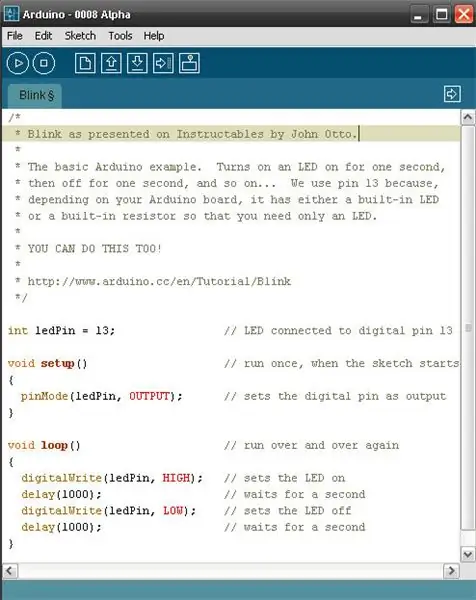
L'ambiente di programmazione Arduino è gratuito. Questo è l'open source. Funzionerà con Windows, Mac OS X e Linux. e può essere scaricato qui: Software. Carica il software e poi i driver. Non preoccuparti, hanno un'eccellente descrizione di questo proprio qui: Guida all'installazione del software. L'immagine mostra un programma di base per far lampeggiare un LED (diodo a emissione di luce). Tutto ciò di cui hai bisogno è un LED ed è collegato ai pin come indicato nel link sopra. Il programma è incluso nel software (insieme a molto altro). Segui le istruzioni e presto avrai dato vita alla tua tavola! La tua tavola lampeggia dopo aver completato le istruzioni? Sì? Beh, sei, a mio modesto parere, un GEEK come me. Congratulazioni!
Passaggio 11: cos'è il Physical Computing?

Il calcolo fisico utilizza i nostri input fisici e utilizza microcontrollori o computer per controllare gli output. Certo che puoi costruire un robot selvaggio con Arduino come ha fatto Landon Cox: il Bot di Landon Cox. Ma puoi anche cablare sensori, servocomandi LED, display e creare arte, esprimere te stesso, interpretare i nostri input fisici o creare un dispositivo adattivo magistrale per aiutare i disabili. Tom Igoe è molto più eloquente nel descrivere il Physical Computing: Tom Igoe. Be creativo, sperimenta, esplora, risolvi un problema e divertiti a farlo!
Passaggio 12: cosa c'è dopo?
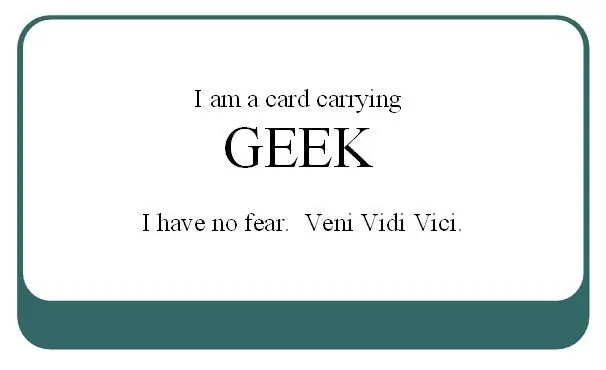
Sono disponibili numerosi tutorial per aiutarti a padroneggiare Arduino. Questi ti insegneranno tutti l'elettronica lungo la strada e ti forniranno la sicurezza per migliorare le tue abilità. Questa pagina sul sito web di Arduino ha un elenco di tutorial: Tutorial. Consiglierei di dare un'occhiata ai tutorial Spooky Arduino di Todbot (angolo in basso a destra della pagina). Alcune delle cose che imparerai facilmente a fare sono: leggere un sensore di inclinazione, utilizzare un joystick per controllare le luci, rilevare i suoni, riprodurre melodie, guidare i motori, interfacciare i display LCD, leggere una bussola digitale, leggere un dispositivo GPS, ecc. Sulla base di tutti i miei link, vedete quanto è facile acquisire informazioni? Il sito Arduino è pieno di informazioni e c'è un forum per porre domande, imparare cosa stanno facendo gli altri e ottenere supporto: Forum. Non c'è niente di meglio di questo!Ok - se hai effettivamente letto tutto ciò che ho inviato qui, ora hai il diritto di stampare questa carta qui sotto e portarla in giro. Meglio ancora, prendi un Arduino e crea! Non dimenticare, qualunque cosa tu faccia, va tutto bene ed è divertente!
Consigliato:
Come pubblicare dati ESP32 con timestamp NTP nel cloud IoT: 5 passaggi

Come pubblicare dati ESP32 con timestamp NTP nel cloud IoT: in molte applicazioni, gli utenti devono inviare i propri dati insieme al timestamp locale dei valori da inviare nel payload al cloud IoT AskSensors. Il formato del timestamp è UNIX Epoch time: il numero di millisecondi trascorsi da Janu
Come costruire un reattore a fusione Farnsworth e diventare parte del canone della cultura nucleare: 10 passaggi

Come costruire un reattore a fusione Farnsworth e diventare parte del canone della cultura nucleare: Nella speranza di decentralizzare le gerarchie di potere della conoscenza e potenziare l'individuo, seguiremo i passaggi necessari per costruire un dispositivo che ionizzerà le particelle nel plasma utilizzando elettricità. Questo dispositivo dimostrerà
Elettronica in miniatura Quanto puoi diventare piccolo?: 6 passaggi

Elettronica in miniatura How Small Can You Go?: qualche tempo fa ho ricevuto poca luce (su PCB marrone) da un mio amico era una luce di segnalazione ricaricabile fatta in casa con circuito di ricarica integrato, batteria LiIon, DIP switch per cambiare i colori su LED RGB e anche commutando l'intero circuito di ma cosa
Diventare con la comune di Schizophyllum: creare una coltura sterile dai funghi trovati: 3 passaggi (con immagini)

Diventare con la comune di Schizophyllum: creare una cultura sterile dai funghi trovati: questo istruttivo si concentra sulla spiegazione di come creare una cultura sterile del fungo Schizophyllum Commune (nome comune fungo Split Gill) su una capsula di Petri usando funghi trovati. È stato scoperto che la comune di Schizophyllum ha oltre 28.000 sessi
Hack Mac Laptop per diventare un tablet Mac in 15 minuti o fai da te Cintiq: 6 passaggi (con immagini)

Hack Mac Laptop per diventare un tablet Mac in 15 minuti o fai da te Cintiq: ho ricevuto molte domande da luoghi in cui è apparso: 1. sì, è sensibile alla pressione2. funziona solo dove si trova il mio sensore wacom… in pratica quel blocco bianco nel video.3. ho usato il g4 perché ha una scheda madre rotta ed era virtualmente
